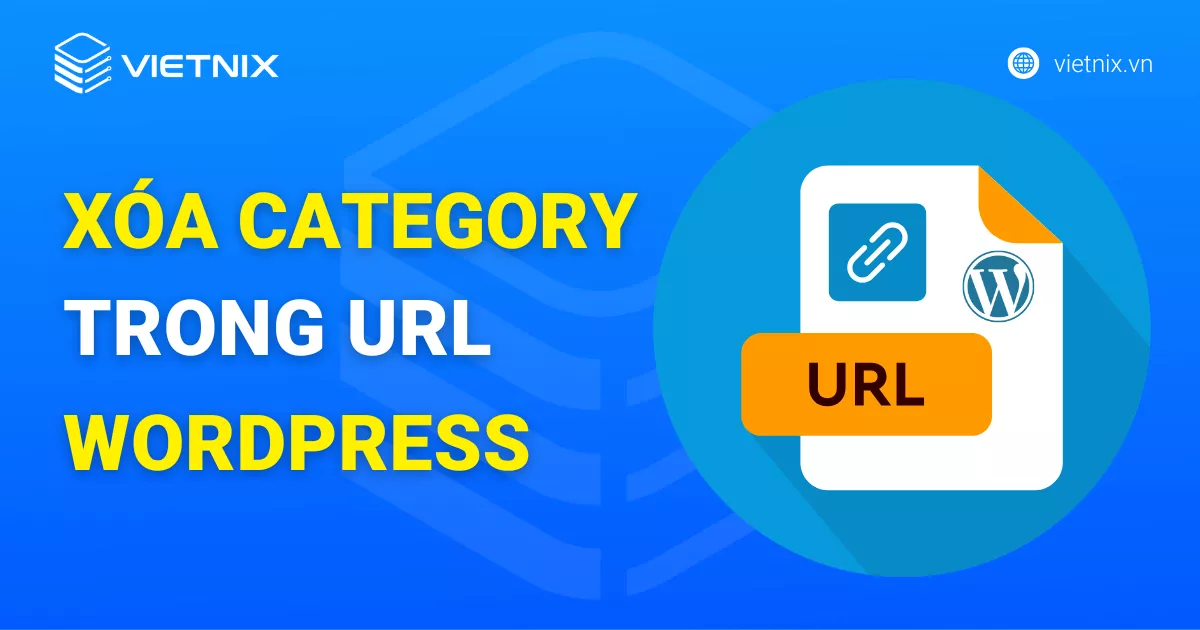Bạn có thấy lỗi critical error trong WordPress của mình không? Đôi khi, WordPress có thể hiển thị một thông báo lỗi ghi “Đã xảy ra một lỗi nghiêm trọng trên trang web này. Vui lòng kiểm tra hộp thư đến email quản trị trang web của bạn để biết hướng dẫn.” Thông báo này cũng sẽ bao gồm một liên kết đến hướng dẫn gỡ lỗi của WordPress. Trong hướng dẫn này, Vietnix sẽ hướng dẫn bạn cách khắc phục critical error trên WordPress. Vietnix cũng sẽ nói về nguyên nhân gây ra lỗi này và cách sửa lỗi nghiêm trọng trên WordPress.
Lỗi critical error trong WordPress là gì?
Lỗi critical error trong WordPress là một lỗi ngăn cản WordPress khởi tạo tất cả các kịch bản cần thiết để hoạt động đúng cách.
Trước đây, lỗi WordPress này dẫn đến một màn hình trắng hoặc thông báo lỗi trên màn hình. Hầu hết người mới bắt đầu cảm thấy điều này không hữu ích và gặp khó khăn trong việc giải quyết vấn đề một mình.
Kể từ phiên bản WordPress 5.2, người dùng sẽ thấy một thông báo lỗi tổng quát: “Đã xảy ra một lỗi nghiêm trọng trên trang web này. Vui lòng kiểm tra hộp thư đến email quản trị trang web của bạn để biết hướng dẫn”; đính kèm một liên kết đến hướng dẫn gỡ lỗi của WordPress.
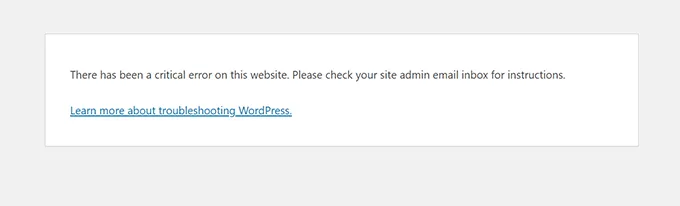
Hệ thống cũng sẽ gửi một email thông báo đến địa chỉ email quản trị trang web WordPress của bạn.
Email này bao gồm thêm thông tin về plugin hoặc theme gây ra lỗi và một liên kết để truy cập dashboard WordPress của bạn ở chế độ recovery.
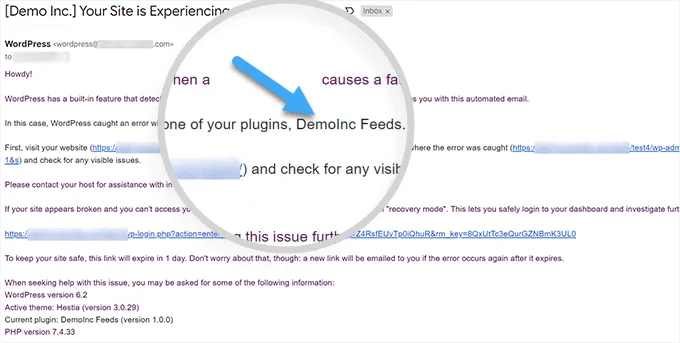
Một biến thể khác của lỗi này chỉ sẽ hiển thị rằng trang web của bạn đang gặp phải một lỗi critical error. Thông báo này sẽ không hướng dẫn bạn kiểm tra địa chỉ email của mình.
Điều này có thể xảy ra vì WordPress không thể tải các tệp cần thiết có sẵn chế độ recovery hoặc gửi email.
Cùng tham khảo thêm một số bài viết về sửa lỗi WordPress có thể bạn quan tâm:
📌 2 cách sửa lỗi 414 Request URI Too Long trong WordPress
📌 Cách sửa lỗi the Invalid JSON trong WordPress
Nguyên nhân gây ra lỗi critical error trong WordPress là gì?
Nguyên nhân gây ra lỗi critical error trong WordPress thường là do một plugin, script hoặc code không hoạt động đúng cách, ngăn cản WordPress hoạt động chính xác.
Do các đoạn code bị trục trặc dẫn đến việc WordPress không thể tải các tệp cần thiết.
Nếu gần đây bạn đã sao chép và dán các đoạn code từ một hướng dẫn vào trang web của bạn thì đây có thể là nguyên nhân gây ra lỗi critical error trong WordPress.
Tất cả các plugin WordPress đều đã được kiểm tra kỹ lưỡng, vì vậy khả năng gây ra lỗi critical error thấp hơn. Tuy nhiên, có những trường hợp xung đột với một plugin WordPress khác hoặc một số đoạn code tùy chỉnh có thể là nguyên nhân gây ra lỗi.
Tuy nhiên, bạn đừng quá lo lắng về vấn đề này. Hãy xem cách khắc phục lỗi critical error trong WordPress của Vienix và đưa trang web trở lại bình thường.
Để giảm thiểu rủi ro xung đột plugin và tối ưu hóa hiệu suất website, bạn có thể lựa chọn một giải pháp web hosting chuyên nghiệp cho WordPress, như
2 cách khắc phục lỗi critical error trong WordPress
Bản thân thông báo lỗi critical error không hữu ích cho việc tìm và khắc phục nguyên nhân của sự cố. May mắn thay, WordPress cũng gửi email đến địa chỉ email quản trị trang web của bạn.
Nhiều trang web WordPress không được thiết lập để gửi email bằng cách sử dụng SMTP. Do đó, bạn có thể không nhận được email mặc dù WordPress thông báo rằng đã gửi một email.
Tương tự, một số trang web WordPress có thể chỉ thấy thông báo lỗi critical error mà không có hướng dẫn kiểm tra email. Vấn đề này xảy ra vì WordPress không thể tải các file cần thiết để gửi email hoặc có sẵn chế độ recovery.
Nếu bạn vô tình vướng phải những trường hợp kể trên cũng đừng quá lo lắng, bài chia sẻ này của Vietnix sẽ hướng dẫn bạn cách khắc phục lỗi critical error ngay cả khi không có email.
Còn nếu bạn đã nhận được thông báo email về vấn đề kỹ thuật của WordPress, Vietnix sẽ hướng dẫn bạn cách hiểu thông báo đó và sử dụng email đó như thế nào để recovery trang web nhanh chóng.
Chỉ cần nhấp vào các liên kết dưới đây để chuyển trực tiếp đến phần bạn cần:
Cách 1: Khắc phục lỗi critical error thông qua email gỡ lỗi của WordPress
Đầu tiên, bạn cần truy cập hộp thư đến của địa chỉ email quản trị WordPress của trang web. Nếu bạn không chắc chắn rằng bạn đã sử dụng địa chỉ email nào làm địa chỉ email quản trị thì hãy cố nhớ địa chỉ email mà bạn đã cung cấp khi cài đặt WordPress nha.
Nếu trang web của bạn đặt trên Vietnix hoặc bạn đã sử dụng công cụ tự động cài đặt WordPress, địa chỉ email quản trị của bạn có thể giống với địa chỉ bạn đã sử dụng cho tài khoản hosting WordPress.
Bạn sẽ thấy một email trong hộp thư đến của bạn với subject là “Trang web của bạn đang gặp sự cố kỹ thuật.” Bên trong email đó, bạn sẽ tìm thấy thông tin hữu ích về nguyên nhân gây ra lỗi critical error trên trang web WordPress của bạn.
Ví dụ, ảnh chụp màn hình dưới đây cho thấy rằng lỗi critical error được gây ra bởi theme WordPress trên trang web.
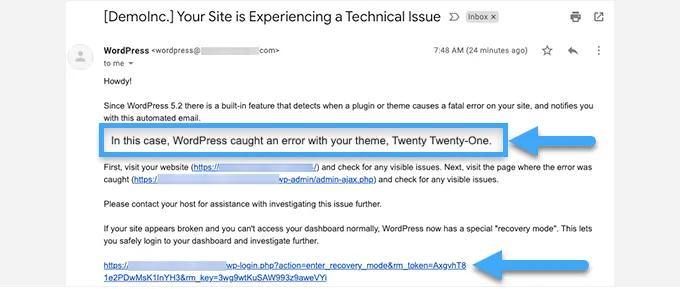
Email cũng bao gồm một liên kết duy nhất cho phép bạn đăng nhập vào trang web WordPress của bạn ở chế độ recovery để điều tra và khắc phục vấn đề đang gặp phải
Ở cuối email, bạn sẽ thấy thêm thông tin chi tiết hơn về lỗi. Thông tin này bao gồm file cụ thể và đoạn code nào đã gây ra lỗi critical error.
Trong ví dụ dưới đây, một số code ở dòng 614 của file functions.php của theme là nguyên nhân gây ra lỗi.
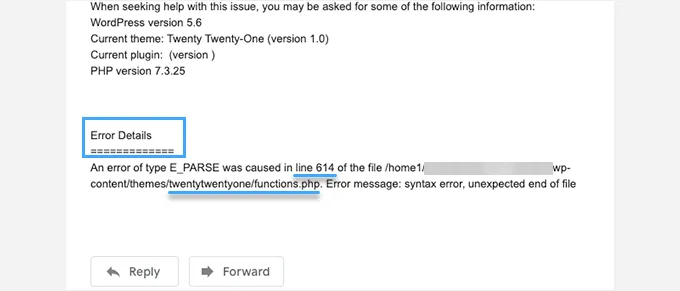
Dưới đây là một ví dụ khác về lỗi critical error do một plugin WordPress không hoạt động đúng cách gây ra.
Như bạn có thể thấy, thông báo in hoa tên plugin và dòng code gây ra lỗi.
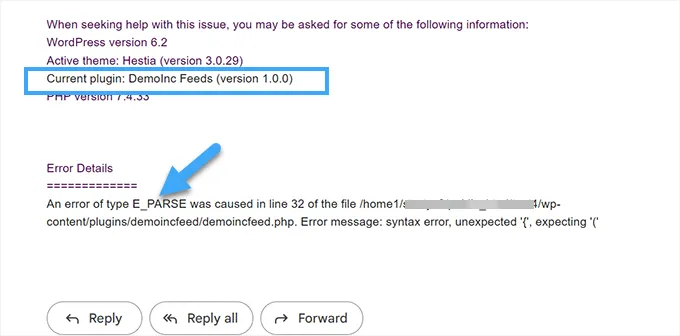
Bây giờ, bạn chỉ cần nhấp vào liên kết để vào chế độ recovery của WordPress, link này sẽ đưa bạn đến WordPress admin area.
Bạn sẽ được yêu cầu đăng nhập để tiếp tục.
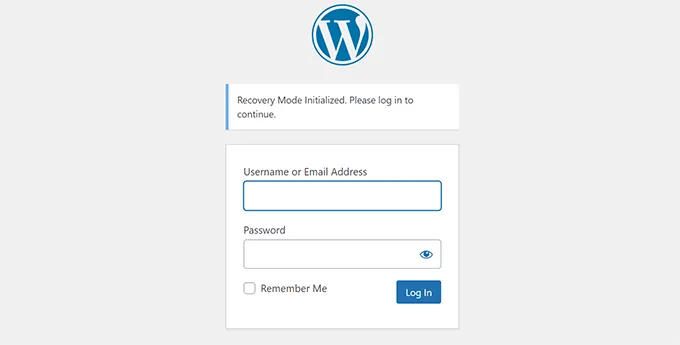
Sau khi đăng nhập, bạn sẽ thấy thông báo thông báo cho bạn về lỗi critical error, nguyên nhân gây ra lỗi và một liên kết đến nơi bạn có thể điều chỉnh để khắc phục nó.
Ví dụ, trong ảnh chụp màn hình dưới đây, WordPress thông báo về lỗi critical error do plugin gây ra, kèm theo liên kết đến trang Plugins.
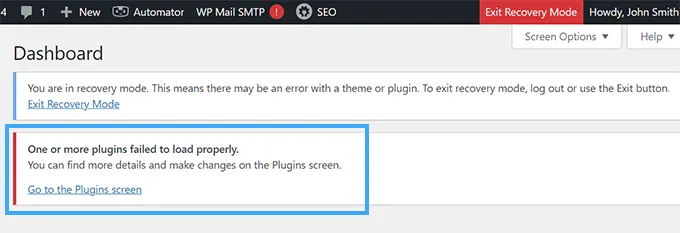
Nếu bạn nhấp vào liên kết, WordPress sẽ hiển thị cho bạn plugin gây vấn đề. Không chỉ thế, thông báo còn chỉ rõ cho bạn biết được đoạn hay dòng code nào đang xảy ra vấn đề.
Bạn có thể tiến hành tắt plugin tạm thời bằng cách nhấp vào “Deactive”.
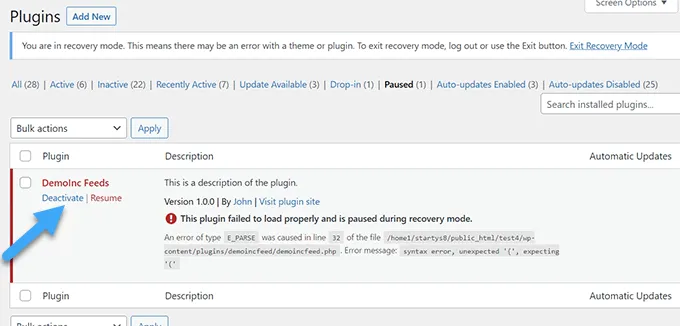
Sau đó, bạn có thể tìm một plugin WordPress thay thế hoặc bạn có thể liên hệ để nhận hỗ trợ từ nhà phát triển plugin.
Tương tự, nếu vấn đề nằm ở theme, bạn sẽ thấy một liên kết đến trang Themes. Ở cuối trang sẽ cho biết theme nào đang gây ra sự cố và trở thành nguyên nhân gây ra lỗi critical error.
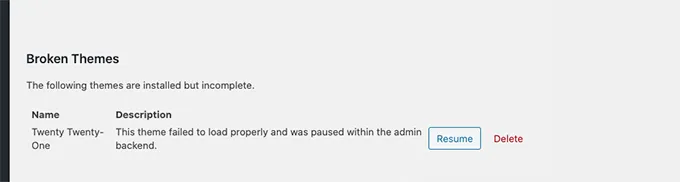
Bạn có thể thay đổi theme WordPress hoặc có thể xóa theme bị hỏng và cài đặt lại một bản sao mới từ nguồn chính thức. Sau khi làm điều này, bạn hãy xem thử xem vấn đề gây ra lỗi đã được giải quyết hay chưa nhé.
Khi bạn đã giải quyết xong, hãy nhấp vào nút “Exit Recovery Mode” ở phía trên.
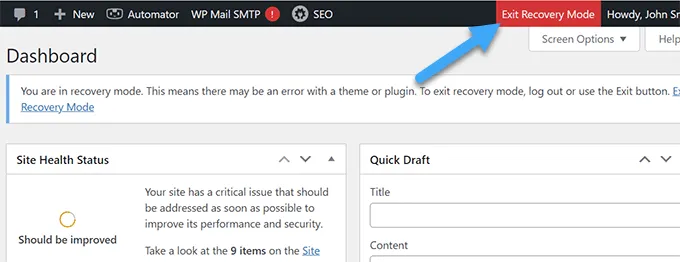
Trong hầu hết các trường hợp, trang web WordPress của bạn sẽ bắt đầu hoạt động bình thường.
Tuy nhiên, nếu bạn vẫn thấy lỗi critical error trong WordPress, bạn có thể thử các bước khắc phục vấn đề trong phần tiếp theo.
Cách 2: Khắc phục lỗi critical error trong WordPress thủ công (Không cần email)
Nếu bạn không nhận được email thông báo về vấn đề lỗi critical error trong WordPress, thì phương pháp này sẽ chỉ bạn cách tìm kiếm và khắc phục lỗi trong WordPress.
Ngoài ra thì đây cũng sẽ là phương án dự phòng cho trường hợp bạn không thể sử dụng cách 1 để khắc phục lỗi critical error nha.
Nếu lỗi được gây ra bởi một hành động gần đây mà bạn đã thực hiện, bạn có thể hoàn tác hành động đó để khắc phục vấn đề.
Ví dụ, nếu bạn đã cài đặt một plugin mới và kích hoạt nó đã gây ra lỗi critical error, bạn chỉ cần tắt nó. Cách tắt hoặc xóa một plugin khá dễ dàng, bạn có thể kéo lên trên để xem hướng dẫn cách tắt plugin hoặc ghé qua bài viết hướng dẫn cách xóa plugin WordPress để đọc chi tiết hơn nhé.
Mặt khác, nếu bạn không chắc chắn nguyên nhân gây ra lỗi, bạn có thể đơn giản làm theo các bước sau đây:
1. Tắt tất cả các plugin WordPress
Cách đơn giản nhất để vô hiệu một plugin WordPress bị lỗi là tắt nó. Tuy nhiên, do lỗi critical error bạn sẽ không có quyền truy cập vào khu vực quản trị hoặc không biết được plugin nào cần tắt.
Để giải quyết vấn đề này, giải pháp dễ nhất là bạn sẽ tắt tất cả các plugin WordPress. Đừng lo, bạn có thể dễ dàng kích hoạt lại những plugin ý sau khi bạn có quyền truy cập vào WordPress area admin.
Đơn giản là kết nối với trang web WordPress của bạn bằng một ứng dụng FTP hoặc file manager trong hosting control panel trang web của bạn.
Sau khi kết nối, bạn cần điều hướng đến folder wp-content.
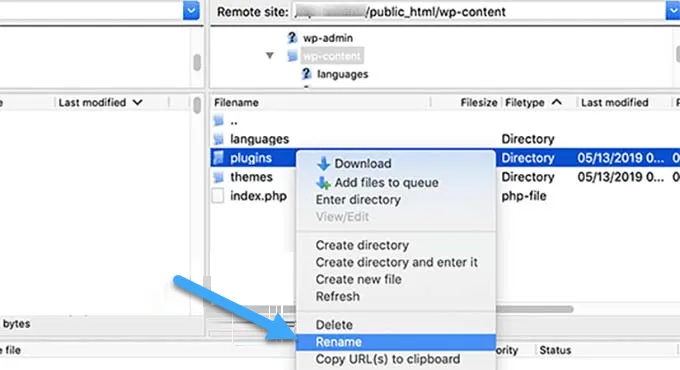
Bên trong folder wp-content, bạn sẽ thấy một folder có tên “plugins”. Bạn cần nhấp chuột phải vào nó, sau đó chọn tùy chọn “Rename”.
Tiếp theo, thay đổi tên folder “plugins” thành bất cứ tên gì bạn muốn. Ví dụ, trong ví dụ này, Vietnix sẽ đặt là “plugins.deactivated”.
WordPress tìm kiếm folder plugin để tải các plugin đã kích hoạt trên trang web của bạn. Khi WordPress không thể tìm thấy folder plugin, điều đó đơn giản chỉ là không thể kích hoạt những plugin đó và tự động deactive.
Bây giờ, bạn có thể truy cập trang web của mình để xem liệu thông báo lỗi critical error đã biến mất chưa.
Quan trọng: Đừng quên đổi tên folder “plugins” nếu vấn đề lỗi critical error đã được giải quyết. WordPress sau đó sẽ nhận ra folder này và bạn có thể kích hoạt lại các plugin một cách từng bước từ dashboard WordPress để xác định plugin nào gây ra lỗi critical error.
2. Chuyển sang theme mặc định
Bước tiếp theo trong việc gỡ lỗi critical error là chuyển theme WordPress của bạn sang một theme mặc định. Điều này sẽ khắc phục lỗi critical error nếu có một số đoạn code trong theme WordPress hiện tại đang gây ra vấn đề này.
Một trong những cách dễ dàng là truy cập folder theme WordPress.org và tải về một bản sao mới của một theme mặc định như Twenty Twenty-Two hoặc Twenty Twenty-Three.
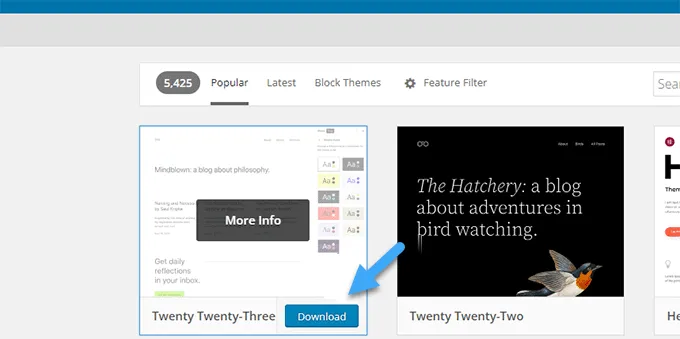
Tiếp theo, bạn cần giải nén file theme lên máy tính của bạn.
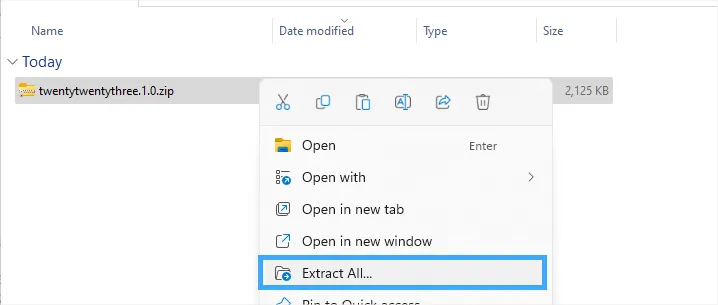
Bây giờ, bạn cần kết nối đến trang web WordPress của mình bằng một ứng dụng FTP hoặc file manager trong hosting control panel.
Khi đã kết nối, điều hướng đến folder /wp-content/themes và bạn sẽ thấy danh sách tất cả themes đã được cài đặt trên trang web của bạn.
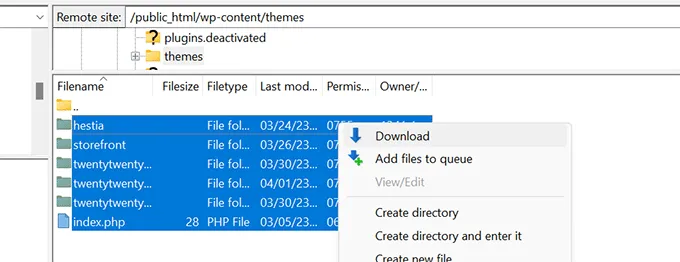
Hãy tiến hành tải xuống tất cả các folder này về máy tính của bạn làm sao sao lưu.
Sau đó, bạn cần xóa tất cả các folder theme khỏi trang web của bạn.
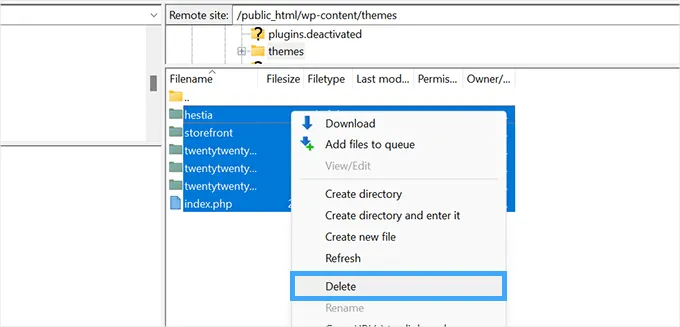
Trang web WordPress của bạn bây giờ không còn có theme nào được cài đặt.
Để khắc phục điều này, hãy tải lên folder theme mặc định bạn đã tải trước đó.
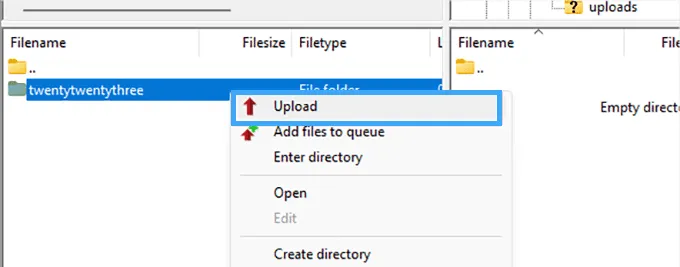
Sau khi quá trình này hoàn tất, bạn có thể thử truy cập trang web của mình.
Nếu theme WordPress của bạn gây ra lỗi critical error, thông báo lỗi nên biến mất và bạn sẽ có thể truy cập vào trang web của mình.
3. Cài đặt lại WordPress
Một file core WordPress bị hỏng hoặc phần mềm độc hại cũng có thể gây ra lỗi critical error trong WordPress. Cách đơn giản nhất để khắc phục điều này là cài đặt lại WordPress.
Chỉ cần truy cập trang WordPress.org và tải về một bản sao mới của WordPress về máy tính của bạn.
Sau khi tải xong tệp, bạn cần giải nén nó trên máy tính. Điều này sẽ tạo ra một folder mang tên “WordPress”, chứa tất cả các tệp bạn cần để cài đặt lại.
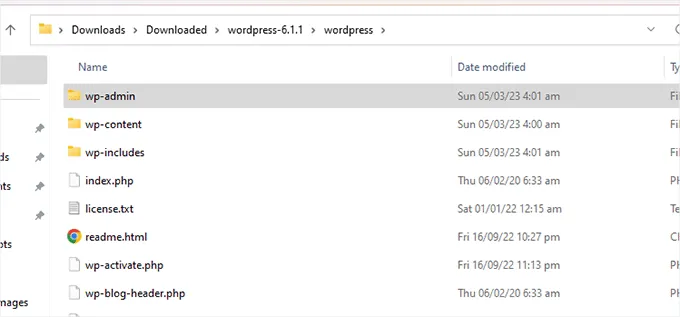
Tiếp theo, kết nối đến trang web WordPress của bạn bằng một ứng dụng FTP hoặc file manager trong hosting control panel.
Khi đã kết nối, điều hướng đến folder gốc của trang web của bạn. Đây là folder chứa các folder wp-admin, wp-content, wp-includes và wp-admin.
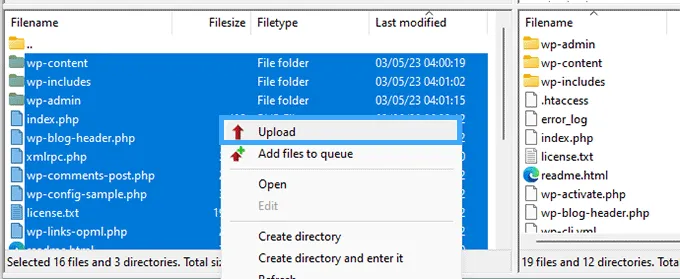
Bây giờ hãy chọn các file bên trong folder “WordPress” trên máy tính của bạn và tải lên trang web của bạn.
Ứng dụng FTP của bạn sẽ hỏi bạn có muốn ghi đè các file này hay bỏ qua chúng. Bạn cần chọn “Overwrite” và đánh dấu vào ô bên cạnh “Always use this action”.
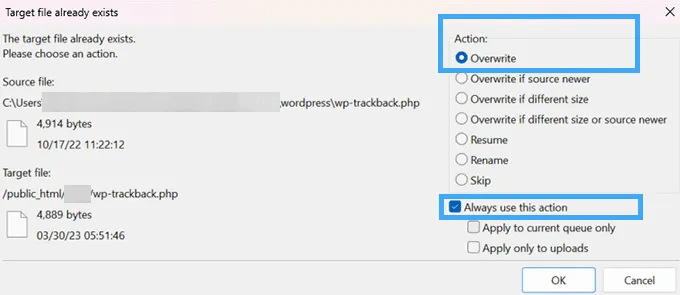
Sau đó, chỉ cần nhấp vào nút “OK” để tiếp tục. Ứng dụng FTP của bạn sẽ thay thế file core WordPress bị hỏng bằng các bản sao mới từ máy tính của bạn.
Khi quá trình hoàn tất, bạn có thể thử truy cập trang web của mình để xem liệu điều này có giải quyết vấn đề lỗi hay không.
Nếu lỗi critical error được gây ra bởi một file core WordPress bị hỏng hoặc malware (phần mềm độc hại), thì thông báo lỗi nên biến mất bây giờ.
4. Bật chế độ gỡ lỗi trong WordPress
WordPress đi kèm với một hệ thống gỡ lỗi tích hợp cho phép bạn bắt lỗi, ghi chú chúng và gỡ rối vấn đề.
Để bật chế độ này, bạn cần chỉnh sửa file wp-config.php. Chỉ cần tìm dòng sau:
define( 'WP_DEBUG', false );Tiếp theo, hãy thay thế dòng này bằng code sau:
define( 'WP_DEBUG', true );
define( 'WP_DEBUG_DISPLAY', true );
define( 'WP_DEBUG_LOG', true );
define( 'SCRIPT_DEBUG', true );Nếu bạn truy cập trang web WordPress của mình bây giờ, nó sẽ hiển thị thông tin gỡ lỗi và thông báo lỗi critical error
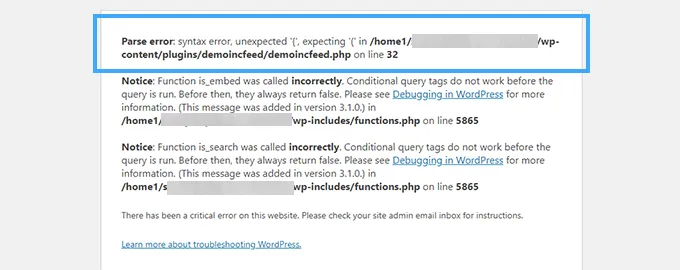
Chế độ gỡ lỗi không chỉ hiển thị lỗi mà còn cảnh báo và thông báo cho bạn nữa. Điều này giúp bạn tìm ra nguyên nhân gây ra vấn đề, từ đó mà có thể sửa chữa nhanh chóng.
5. Tăng giới hạn dung lượng bộ nhớ PHP
Web hosting server của bạn giống như bất kỳ máy tính khác. Nó cũng cần bộ nhớ để chạy hiệu quả nhiều ứng dụng cùng lúc.
Nếu server của bạn không có đủ tài nguyên để chạy PHP, thì nó có thể bị lỗi hoặc không phản hồi. Điều này có thể gây ra một lỗi nghiêm trọng trong WordPress.
Để khắc phục điều này, bạn có thể tăng bộ nhớ PHP bằng cách cho hosting server của bạn sử dụng thêm bộ nhớ cho PHP.
Bạn có thể làm điều này bằng cách thêm dòng code sau vào tệp wp-config.php của bạn.
define( 'WP_MEMORY_LIMIT', '512M' );Đừng quên lưu và tải lên các thay đổi của bạn lên server.
Bây giờ, bạn có thể thử truy cập trang web của mình để xem liệu sau khi làm điều này lỗi critical error đã được giải quyết hay chưa.
6. Nâng cấp phiên bản PHP
WordPress yêu cầu phiên bản PHP 7.4 trở lên. Nếu server hosting WordPress sử dụng phiên bản cũ hơn của PHP, nó có thể hoạt động không tốt và gây ra lỗi critical error.
Nếu bạn có quyền truy cập vào chế độ recovery WordPress, bạn có thể xem phiên bản PHP mà trang web đang sử dụng bằng cách truy cập trang Tools > Site Health trang và chuyển đến tab Info.
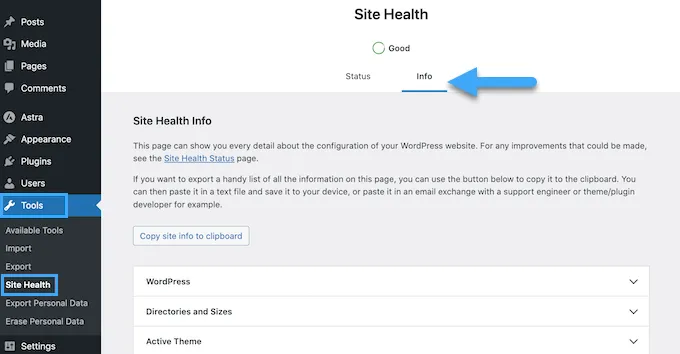
Từ đây, cuộn xuống phần Server và nhấp để mở rộng nó.
Ở đó, bạn sẽ thấy phiên bản PHP đã được cài đặt trên hosting server của bạn.
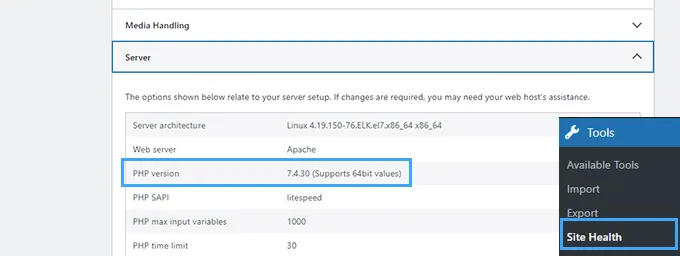
Nếu nó thấp hơn 7.4, bạn cần nâng cấp phiên bản PHP.
Hầu hết các công ty cung cấp hosting WordPress đều cho phép bạn dễ dàng làm điều này từ hosting account control panel. Để biết thêm chi tiết, vui lòng xem bài viết của Vietnix về cách nâng cấp phiên bản PHP trong WordPress.
Lời kết
Vietnixhy vọng bài viết này đã giúp bạn gỡ lỗi và khắc phục lỗi critical error trong WordPress. Bạn cũng có thể muốn xem hướng dẫn của Vietnix về cách cài SSL cho WordPress với Let‘s Encrypt miễn phí hoặc phần mềm diệt Malware tốt nhất.